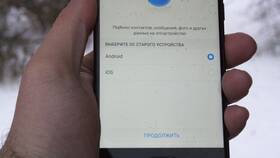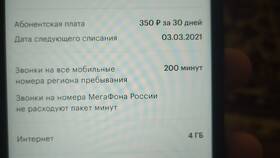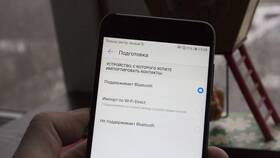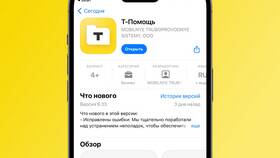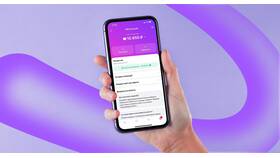Перенос приложений между устройствами Samsung можно выполнить несколькими способами. Рассмотрим наиболее эффективные методы передачи данных с сохранением настроек.
Содержание
Способы переноса приложений
- Использование Smart Switch
- Синхронизация через Samsung Cloud
- Ручное копирование через APK-файлы
- Google Play (повторная установка)
Перенос с помощью Smart Switch
Подготовка устройств
- Установите приложение Smart Switch на оба устройства
- Подключите телефоны через USB-кабель или Wi-Fi
- На старом устройстве выберите "Отправить данные"
- На новом устройстве выберите "Получить данные"
Настройка передачи
| Параметр | Рекомендации |
| Тип подключения | USB-кабель для больших объемов |
| Выбор данных | Отметьте "Приложения" и "Данные приложений" |
| Время передачи | Зависит от количества приложений |
Использование Samsung Cloud
- На старом устройстве: Настройки → Учетные записи → Samsung Cloud
- Выберите "Резервное копирование" → "Приложения"
- На новом устройстве войдите в тот же аккаунт Samsung
- Выберите "Восстановление" и нужную резервную копию
Ограничения метода
- Не все приложения поддерживают резервное копирование
- Требуется стабильное интернет-соединение
- Бесплатный объем облачного хранилища ограничен
Ручной перенос через APK
| Шаг 1 | На старом устройстве установите APK Extractor |
| Шаг 2 | Создайте APK-файлы нужных приложений |
| Шаг 3 | Перенесите файлы на новое устройство |
| Шаг 4 | Установите приложения из APK-файлов |
Проблемы и решения
- Приложения не устанавливаются: включите "Неизвестные источники"
- Ошибки совместимости: проверьте версию Android
- Потеря данных: используйте дополнительное резервное копирование
Дополнительные рекомендации
- Обновите приложения перед переносом
- Проверьте свободное место на новом устройстве
- Для игр используйте синхронизацию через сервисы разработчика
- Системные приложения переносить не требуется
Smart Switch является наиболее удобным способом переноса приложений между устройствами Samsung, так как сохраняет не только сами приложения, но и их данные и настройки.